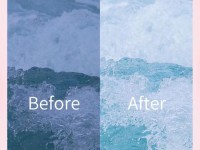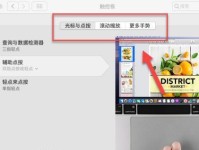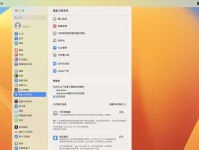在使用电脑的过程中,我们时常会遇到各种各样的问题,其中包括系统崩溃、病毒感染等。而电脑系统重装是解决这些问题的常用方法之一。本文将为大家详细介绍电脑系统重装的步骤及注意事项,帮助大家轻松解决电脑问题。

备份重要数据,确保不丢失
在进行电脑系统重装之前,一定要备份重要的数据,以免在重装过程中造成数据丢失。可以将数据复制到外部硬盘或使用云存储进行备份。
选择合适的系统安装盘
根据自己的电脑型号和需要,选择合适的系统安装盘。可以从官方渠道下载系统镜像文件,并制作成可引导的安装盘。
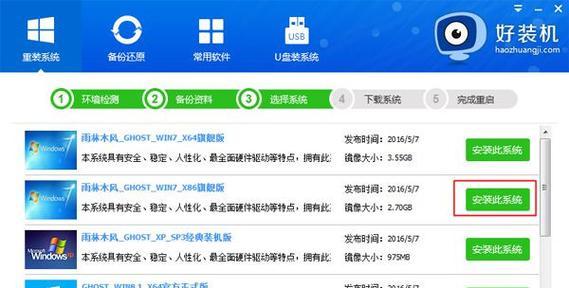
检查硬件设备是否兼容
在进行系统重装之前,还需要检查电脑硬件设备是否与新系统兼容。特别是一些老旧的设备,可能需要更新驱动或选择更老的系统版本。
设置引导顺序为光驱或U盘
在重装系统之前,需要进入电脑的BIOS设置,并将引导顺序设置为光驱或U盘。这样才能从安装盘启动并进行系统重装。
重启电脑并按照提示进入安装界面
安装盘准备好后,重启电脑并按照屏幕上的提示,进入系统安装界面。根据提示选择语言、时间等设置,然后点击“下一步”。
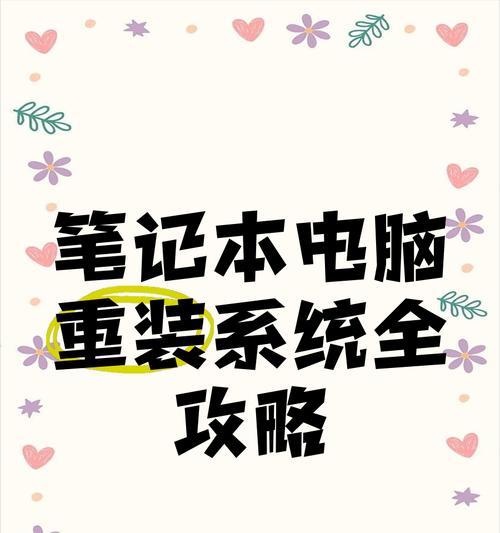
选择系统安装方式
在进入安装界面后,可以选择不同的安装方式。一般有两种选项:保留文件和程序(升级)或自定义安装(全新安装)。根据需要选择适合自己的方式。
格式化硬盘并安装系统
如果选择全新安装,需要格式化硬盘并进行系统安装。选择硬盘分区并将其格式化,然后选择安装目标盘,最后开始系统安装。
等待系统安装完成
在进行系统安装时,需要耐心等待。系统安装时间根据电脑配置和系统版本的不同可能会有所差异。
根据提示进行基本设置
在系统安装完成后,根据屏幕上的提示进行一些基本设置,如设置用户名、密码、网络连接等。
更新系统和驱动程序
完成基本设置后,一定要及时更新系统和驱动程序。通过系统自动更新或官方网站下载最新的系统更新和驱动程序,以提高系统的稳定性和安全性。
安装必备软件和工具
根据自己的需求,安装必备的软件和工具。例如,杀毒软件、浏览器、办公软件等,以满足日常使用的需要。
恢复备份数据
在系统重装完成后,可以将之前备份的数据恢复到新系统中。确保数据的完整性和可用性。
进行系统优化和设置
重新安装系统后,可以对系统进行一些优化和设置,以提高电脑的性能和使用体验。例如,关闭不必要的启动项、清理垃圾文件等。
设置系统恢复点
在重新安装系统后,建议设置系统恢复点,以便在日后遇到问题时可以快速恢复到之前的状态。
享受焕然一新的电脑体验
经过系统重装和一系列的设置和优化,你将可以享受到焕然一新的电脑体验。电脑运行更加稳定,速度更快,问题也得到了有效解决。
通过本文的电脑系统重装教程,相信大家已经了解了重装系统的步骤和注意事项。在遇到电脑问题时,不妨尝试使用这种方法解决,让你的电脑焕发新生。记住备份数据、选择合适的系统安装盘、设置引导顺序、格式化硬盘并安装系统,然后根据提示进行一系列的设置和优化,最后享受焕然一新的电脑体验。